Блог / Новости
Голосование
Автоматизация подготовки производства на предприятии:
АРМ-конструктора
Описание базового AutoCAD 2009
Источник: http://www.consistent.ru
AutoCAD 2009 - Самая популярная в мире среда автоматизированного проектирования, избранная многими разработчиками в качестве базовой графической платформы для создания машиностроительных, архитектурных, строительных, геодезических программ и систем инженерного анализа.
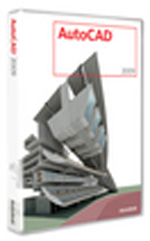
AutoCAD 2009
При создании AutoCAD главной целью компании Autodesk было повышение производительности. AutoCAD 2009 позволяет значительно повысить эффективность вашей работы благодаря улучшенному настраиваемому интерфейсу, с помощью которого достигается рост производительности черчения и упрощается вызов нужных команд. Новые функции сделали более рациональной работу со слоями и позволяют начинающим пользователям повысить производительность намного быстрее. Простые в использовании средства навигации делают удобным перемещение по 3D-моделям.
Работая в AutoCAD, вы можете быть уверены, что вся выходная проектная документация соответствует самым строгим техническим стандартам. Подготовка выходной документации занимает теперь значительно меньше времени, обеспечивая в то же время высокий уровень контроля над процессом. Работа в AutoCAD 2009 настолько проста и удобна, что почти не требует переподготовки специалистов.
Компания Autodesk серьезно подошла к оптимизации рабочего пространства. Новый интерфейс, созданный с учетом пожеланий пользователей, позволяет ускорить выполнение рутинных задач проектирования и упростить вызов даже редко используемых команд. Опытные пользователи смогут дополнительно повысить производительность, а новички — быстро освоить принципы и методы работы.
Для упрощения перехода с прошлых версий AutoCAD новый интерфейс сделан еще более расширяемым, усовершенствованы возможности его настройки. Сохранено и классическое рабочее пространство с традиционными меню и панелями инструментов, ими можно пользоваться для обучения.
Вы сможете добиться небывалого повышения производительности, интегрировав преимущества нового интерфейса в привычный рабочий процесс. К проверке чертежей можно привлекать специалистов, находящихся в любой точке планеты, — такую возможность обеспечивает Autodesk Design Review, свободно распространяемое* интегрированное средство для электронной проверки проектов и нанесения необходимых пометок.
Диалоговое окно слоев
Новое диалоговое окно слоев делает процедуры назначения свойств слоям и редактирования свойств более быстрыми и менее подверженными ошибкам. Изменения, внесенные в диалоговом окне, сразу же отображаются на чертеже. Работать с диалоговым окном стало проще: теперь пользователь может управлять шириной каждого столбца таблицы так, чтобы были полностью видны и заголовок, и данные. Появилась возможность фиксировать положение отдельных столбцов, в то время как все остальные столбцы прокручиваются в таблице. Для удобства прокрутки можно привязывать столбцы к фиксированному столбцу — например, имени слоя.
Видовой куб и Штурвал
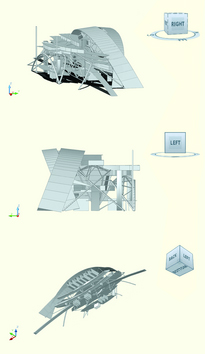
Использование инструмента Видовой куб
Видовой куб (ViewCube) представляет собой интерактивный инструмент для вращения и подбора пространственного расположения объемных и поверхностных моделей AutoCAD®. При выборе грани, ребра или вершины куба на экране устанавливается соответствующая предопределенная ориентация модели. Если же щелкнуть на кубе и не отпускать кнопку мыши, модель можно свободно поворачивать в любом направлении. Видовой куб располагается в фиксированной позиции экрана и обладает высокой степенью наглядности. Он дополнит набор средств для работы с 3D-моделями во всех продуктах Autodesk.
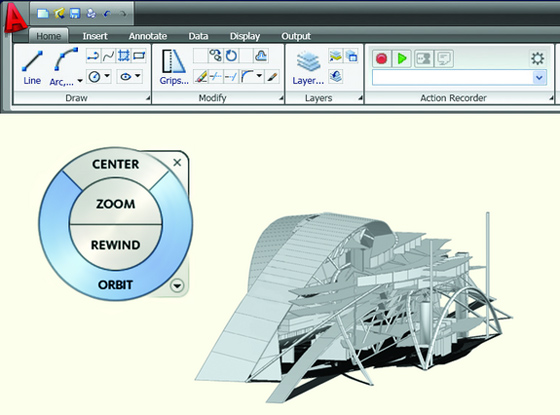
Использование инструмента Штурвал
Штурвал (SteeringWheels) представляет собой инструмент быстрого доступа к командам вращения по орбите, панорамирования, центрирования и зумирования. Допускается адаптация: например, вы можете добавить этому инструменту функцию обхода модели с записью изображения.
- Показ средства 3D-навигации при активизации графической 3D-системы.
- Переключение между обычным и изометрическим видами.
- Установка вида модели на основании текущей пользовательской системы координат (ПСК) и направления на север, заданного в Мировой системе координат (МСК).
- Переключение на один из заранее заданных видов, прокрутка текущего вида, установка главного вида модели.
- Панорамирование, зумирование, манипуляции текущим видом модели с помощью меню, каждый сектор которого является отдельным навигационным средством. Экономия времени и действий благодаря объединению типовых навигационных средств в один интерфейс.
Управление штурвалом органично для просмотра модели в контексте, его внешний вид регулируется текущим режимом, а также настройкой размеров и прозрачности его компонентов.
Браузер-меню
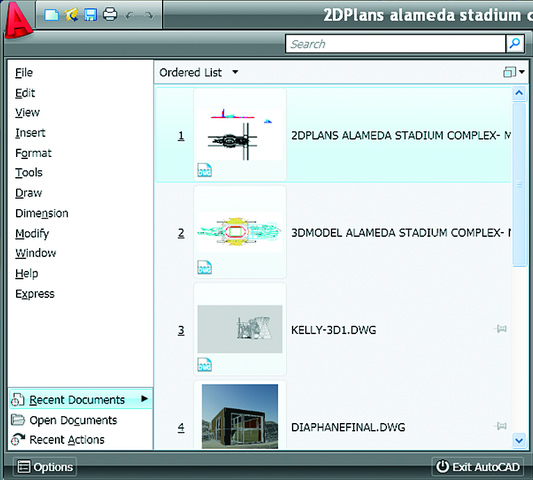
Внешний вид инструмента Браузер меню
Просмотр нескольких файлов и работа с ними больше не являются сложным и длительным процессом. В новом браузере-меню вы можете перемещаться по файлам, рассматривать их образцы, получать информацию о размерах файлов и их авторах. Недавно открывавшиеся файлы могут быть упорядочены по именам, датам и заголовкам.
- Поиск (в реальном времени) меню и соответствующих команд в браузере.
- Создание тэгов поиска для всех команд меню, позволяющее сделать поиск более эффективным.
- Доступ к меню через браузер-меню или через классическую строку меню.
- Задание меню для отображения в браузере с помощью файла настройки интерфейса (НПИ (CUI).
- Просмотр перечня недавно сохраненных файлов.
- Включение файлов в список недавно открывавшихся, даже если после этого открывались другие файлы.
- В последних документах — отображение образцов, даты изменения, версии, а также информации о том, кто последним сохранил файл и кто его последним открыл.
- Группировка недавно открытых файлов по датам и типам.
- Возможность воспроизвести недавние действия (Файл->Открыть, Средства->Настройка и т.п.).
Быстрый вызов свойств
Настраиваемое меню вызова свойств вносит свой вклад в повышение производительности, сокращая количество действий, необходимых для получения информации о свойствах объектов. Информация упорядочивается в соответствии с настройками, сделанными для конкретного проекта и пользователя.
- Добавление часто вызываемых свойств на панель для каждого объекта или набора объектов.
- Быстрый поиск и настройка нужных свойств объектов в чертеже.
- Адаптация панели быстрого вызова свойств для отображения нужных свойств с помощью Редактора пользовательского интерфейса.
Запись действий
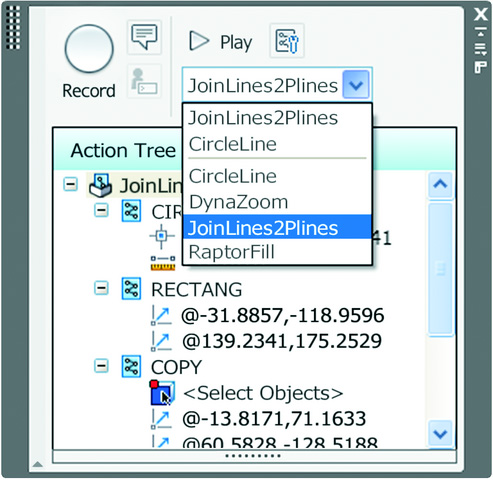
Использование инструмента Запись действий
Новая функция записи действий повышает скорость работы и производительность, автоматизируя часто выполняемые задачи без необходимости привлекать опытных специалистов в области САПР. Пользователи могут записывать последовательности действий, добавлять текстовые сообщения и запросы ввода, а затем быстро выбирать и воспроизводить записанные файлы.
Лента
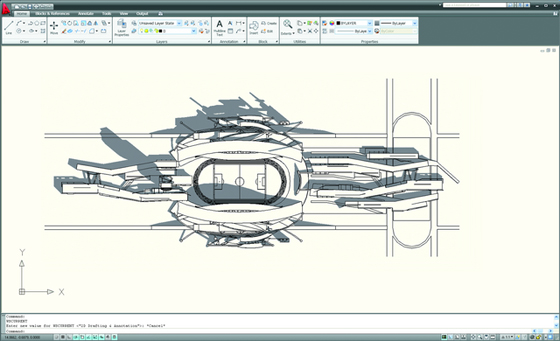
Использование инструмента Лента
Интерфейс ленты повышает общую производительность работы благодаря сокращению количества действий, необходимых для обращения к команде. Опции команд представляются в наглядном визуальном формате; вы можете быстро находить команды, имеющие прямое отношение к действиям, выполняемым в данный момент. Переход от одного приложения к другому происходит теперь быстро и интуитивно. Лента может адаптироваться и расширяться, что позволяет гибко настраивать ее под стандарты предприятия и потребности конкретных пользователей.
В новом интерфейсе ленты опции команд представляются в наглядном визуальном формате.
- Компактный просмотр операций, относящихся к текущему рабочему пространству.
- Организация ленты по панелям для каждой конкретной задачи.
- Горизонтальная и вертикальная ориентация ленты.
- Настройка с помощью Редактора пользовательского интерфейса.
- Отображение часто используемых команд на панелях, похожих на панели инструментов.
В помощь пользователю:
- Получение дополнительной информации об элементах из всплывающих подсказок второго уровня.
- Настройка динамической справки для быстрого доступа и подключения справочной информации к командам.
- Доступ к справочным видеороликам, извлекаемым из файла справки.
- Получение лаконичной и при этом исчерпывающей информации о текущей задаче в диалоговых окнах.
- Поиск в базе знаний Autodesk и на форумах с помощью панели Инфоцентра.
- Вызов контекстной справки по любому элементу нажатием кнопки F1.
Быстрый просмотр
Функция быстрого просмотра оперирует не именами файлов, а их образцами. Она упрощает открытие нужного файла на нужной вкладке; о методе проб и ошибок при открытии файлов теперь можно забыть.
- Быстрое переключение между открытыми чертежами и листами чертежей.
- Подбор размера образцов для их четкой идентификации.
Аниматор движения (ShowMotion)
- Превосходные возможности просмотра модели.
- Режим авторской работы для создания анимаций и переходов.
- Презентационный режим для воспроизведения снимков и их последовательностей.
- Создание движений и переходов, подобных рекламным, путем добавления движения к статическим фотоснимкам.
Производительность
Запись действий
Повышение производительности благодаря записи повторяющихся изо дня в день задач и команд.
- Запись большинства команд, вызываемых из командной строки, и некоторых привычных интерфейсов.
- Запись команд и введенных значений для макросов действий.
- Обмен файлами макросов действий с другими пользователями.
- Создание пользовательских запросов в макросах.
- Модификация макросов через область структуры при записи действий.
- Адаптация без требований к опыту программирования.
Немодальный Диспетчер слоев
- Просмотр результатов изменения слоев без выхода из Диспетчера.
- Фиксация столбцов для лучшей прокрутки списка.
- Возможность закреплять и автоматически скрывать Диспетчера — как у инструментальных палитр.
- Быстрый доступ к Диспетчеру слоев в рабочем сеансе.
Экспорт листов в пространство модели
- Экспорт всех видимых объектов текущего листа в пространство модели нового чертежа.
- Обмен чертежами с другими САПР без ограничений по листам.
- Моментальные снимки листов для создания готовых к использованию пространств модели в чертежах.
Географическое местоположение
- Создание маркера, определяющего географическое местоположение всего чертежа.
- Автоматическое создание географического маркера, визуально представляющего местоположение, при добавлении географической информации в чертеж.
Динамическая подрезка ссылок
- Динамическая регулировка границ подрезки ссылок без необходимости их переопределения.
Формирование комплектов чертежей
- Предварительная очистка чертежей от неиспользуемых элементов.
- Возможность занесения несохраненных чертежей в комплект.
Материалы
- Вписывание фрагментов в объект.
- Вписывание текстур в фрагменты для масштабов текстур материалов.
Многострочный текст
- При нажатии Esc введенный текст сохраняется.
- Панель многострочных таблиц может быть фиксированной, плавающей, а также находиться на ленте.
- Проверка орфографии по месту в Редакторе многострочного текста.
Поиск и замена
- Поиск и замена текста в блоках.
- Замена текста во внешних ссылках.
- Использование символов шаблонов.
Блоки
- При выборе блока или динамического блока и вводе символа W (вызов команды ПБЛОК) имя выбранного блока заносится в исходное текстовое поле.
Массивы
- Зумирование и панорамирование при предварительном просмотре массива.
Непрямоугольные видовые экраны
- Поиск свойств, ввод масштаба, блокирование и разблокирование параметров из панели свойств.
Печать
- Элемент «Missing» теперь является префиксом, а не суффиксом имени отключенного устройства печати и не может быть усечен.
Очистка
- Быстрый вызов опции «ЗАКРЫТЬ»/«Close» в команде ОЧИСТИТЬ.
Рабочий процесс
Поддержка формата DWFx
- Будущее технологии DWF™ основывается на формате XML Paper Specification (XPS) компании Microsoft.
- Создание файлов DWFx функциями публикации и печати чертежей.
- Использование DWFx в качестве подложек.
Поддержка формата DGN
- Поддержка версий DGN V7 и V8.
- Поддержка сопоставления уровней, весов линий, типов линий и цветов при преобразованиях между DGN и DWG.
- Использование DGN-файлов в качестве подложек.
- Импорт и экспорт файлов DGN.
Технические требования
Требования к системе
Требования к системе для 32-битной версии AutoCAD 2009:
- Процессор Intel Pentium 4 с тактовой частотой 2,2 ГГц или выше, либо Intel или AMD Dual Core с тактовой частотой 1,6 ГГц или выше.
- Операционная система Microsoft Windows Vista, Windows XP Home или Professional (SP2).
- 512 Мб оперативной памяти.
- 750 Мб на диске для установки.
- Монитор VGA с разрешением 1024x768 в режиме True Color.
- Браузер Microsoft Internet Explorer 6.0 (SP1 или выше).
- Продукт поставляется на CD (по всему миру) и на DVD (возможен выбор страны и языка).
Дополнительные требования к системе для 64-битной версии AutoCAD 2009
Операционная система Windows XP Professional x64 Edition или Windows Vista 64-bit.
- Процессор AMD 64 или Intel EM64T.
- 1 Гб оперативной памяти (2 Гб для Windows Vista 64-bit).
- 750 Мб на диске для установки.
- 64-битную версию AutoCAD нельзя установить в 32-битной операционной системе Windows.
Требования к системе для работы под Windows Vista, а также для 3D-моделирования (32- и 64-битные версии AutoCAD)
- Процессор Intel или AMD single core с тактовой частотой 3,0 ГГц или выше, либо Intel или AMD Dual Core с тактовой частотой 2,0 ГГц или выше.
- Не менее 2 Гб оперативной памяти.
- 2 Гб свободного места на диске (не считая места, необходимого для установки).
- Видеоадаптер с экранным разрешением 1280x1024 в режиме True Color (32 бит) и памятью не менее 128 Мб; необходима поддержка OpenGL или Direct3D.
Для работы в системе Windows Vista требуется видеоадаптер с поддержкой Direct3D и памятью не менее 128 Мб.






